Windows 배경 화면을 변경하면똑같은 화면을 오랫동안 유지하면 외관이 정체되어 있기 때문에 항상 새로운 외관으로 데스크탑을 새롭게 만듭니다. 배경 화면을 변경하는 한 가지 방법은 Windows 탐색기에서 이미지를 선택하고 "바탕 화면 배경으로 설정"옵션을 선택하는 것입니다. 또한 Windows는 이미 개인 설정 옵션에서 지정된 간격으로 배경 화면을 자동으로 전환하도록 제공하고 있으며 매일 새로운 배경 화면을 설정하기 위해 Kuvva 및 간격 후 자동으로 변경하도록 더 많은 제어를 위해 Mourao 배경 화면 체인저와 같은 도구를 이미 다루었습니다. 그러나 배경 화면을 변경하기위한 시간 이외의 트리거를 원할 경우 이러한 타사 도구 또는 기본 제공 Windows 개인 설정 옵션 중 어느 것도 작업을 수행하지 않습니다. 오늘, 우리는 다음과 같은 이름으로 무료 Windows 응용 프로그램을 제공합니다. 배경 화면 변경 스케줄러 매주, 매일, 마우스 유휴 상태, 마우스 이동 및 로그온 등 다양한 트리거를 사용하여 배경 화면을 변경할 수 있습니다.

응용 프로그램은 정말 간단한 인터페이스를 가지고옵션을 구성 할 수있는 기본 사용자 친화적 인 컨트롤을 제공합니다. 상단에는 이벤트 추가, 이벤트 제거, 이벤트 편집 및 앱 옵션에 액세스 할 수있는 버튼이 있습니다. 이벤트 추가 버튼을 클릭하여 데스크탑 배경을 변경하기위한 새로운 트리거를 추가 할 수 있습니다. 새 이벤트를 만들려면 트리거를 선택하고 배경 화면 스타일을 설정하고 선택한 트리거에 대한 관련 설정 (예 : 트리거를 매일 활성화하려는 시간)을 지정하고 배경 화면 이미지를 찾아보고 이름을 선택하십시오. 행사를 위해. 모든 설정이 완료되면 만들기 버튼을 클릭하여 이벤트를 만듭니다.
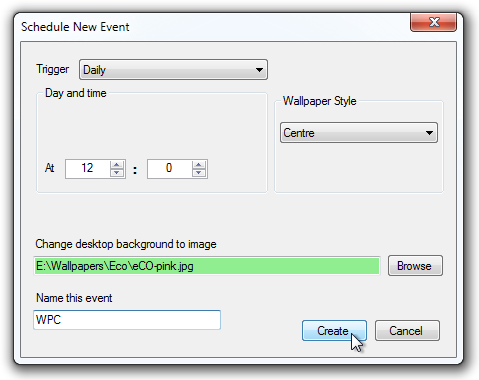
이 도구는 주간, 매일, 마우스 유휴 상태, 마우스 이동시 및 로그온시를 포함하여 배경 화면을 변경하기위한 여러 가지 트리거를 제공합니다. 각 트리거에는 고유 한 설정이 있습니다.

드롭 다운 메뉴에서 필요한 옵션을 선택하여 배경 무늬 스타일을 타일, 중심, 스트레치, 맞춤 및 채우기로 설정할 수 있습니다.
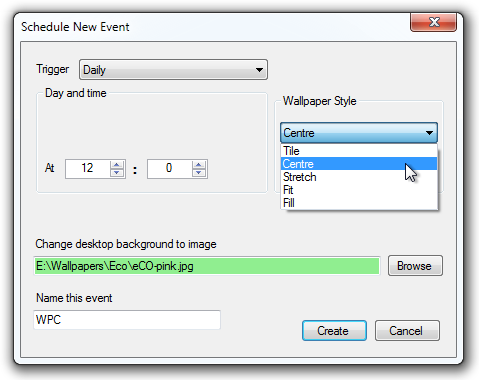
같은 방식으로 여러 이벤트를 만들 수 있습니다. 일단 생성되면 이름, 트리거 및 이미지 경로와 함께 기본 인터페이스에 나열됩니다. 목록에서 이벤트를 선택하고 관련 버튼을 클릭하여 이벤트를 제거하거나 편집 할 수 있습니다. 그것은 거의 모든 일이지만, 일을 끝내기에 충분합니다. 예를 들어 특정 월페이퍼에 하루 중 시간 또는 요일을 반영하려는 경우 효과적입니다.
Wallpaper Change Scheduler의 단점 중 하나는한 트리거에 하나의 배경 화면 만 설정할 수 있습니다. 예를 들어 매일 폴더에서 새 배경 무늬를 설정하는 것과 같이 하나의 트리거에 하나 이상의 배경 무늬를 추가하는 기능은 응용 프로그램에 추가 할 수 있습니다. 바탕 화면 변경 스케줄러는 32 비트 및 64 비트 버전의 Windows XP, Windows Vista, Windows 7 및 Windows 8에서 작동합니다.
월페이퍼 변경 스케줄러 다운로드













코멘트